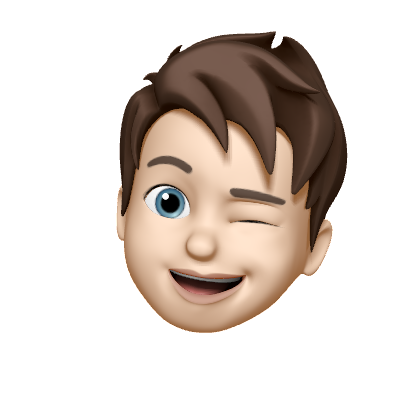Fonts toevoegen in Windows 10
Als je een font of lettertype wil toevoegen kan je dit doen door het font eerst te downloaden van een website. Dit kan je doen op bv https://fonts.google.com of andere. Als je het font hebt gedownload. Moet je het font installeren. Dit kan je doen op 2 manieren. Deze 2 manieren kan je hieronder vinden.
- We hebben het font gedownload. Nu moeten we het nog installeren dit gaan we doen aan de hand van het font zelf te openen.
We hebben hier de map met het font in.

Als je de map opent zie je een .ttf bestand dit kan er 1 of meerdere zijn. Als je het bestand opent zie je voorbeelden van het lettertype met verschillende karakters.

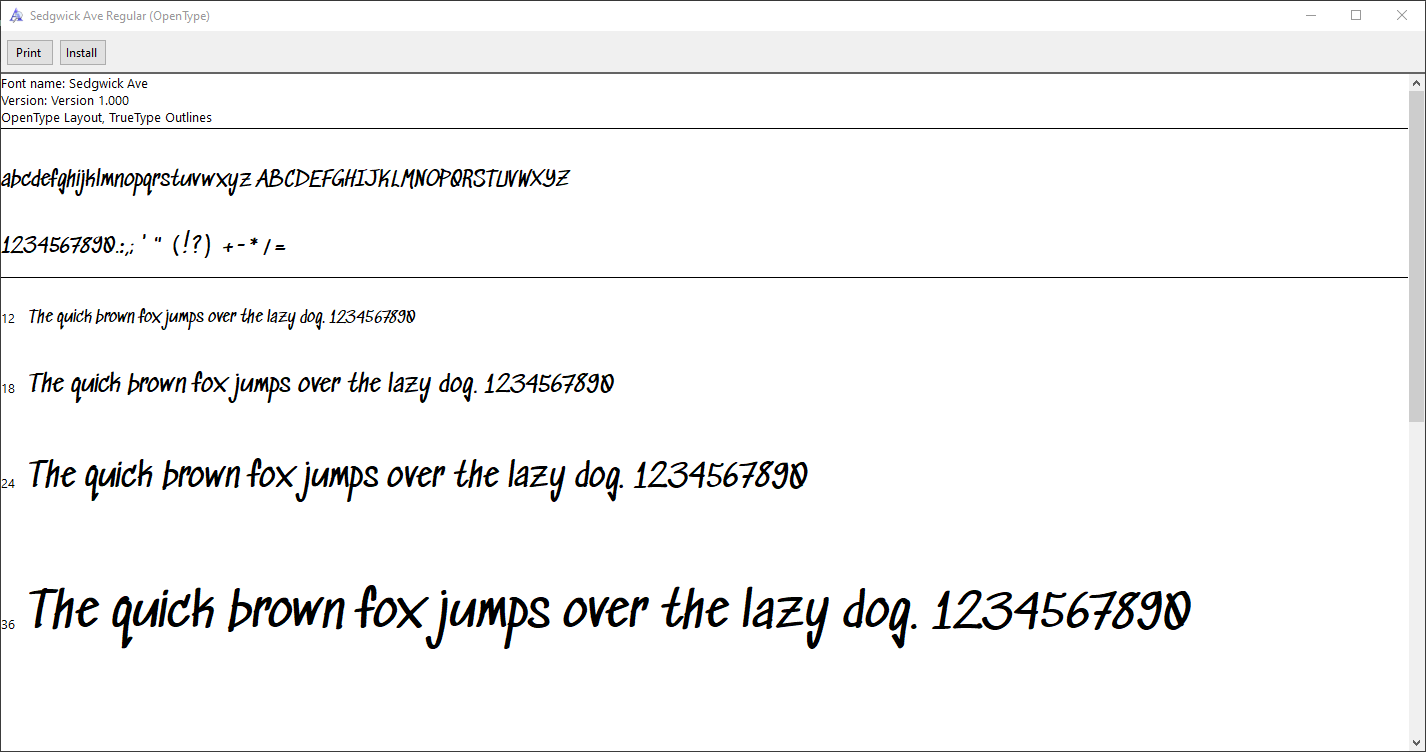
In de linker bovenhoek zie 2 knopjes staan met print en install. Als je op het knopje install klikt gaat het font installeren. Als je dit hebt gedaan gaat het font installeren en word de knop install grated out.
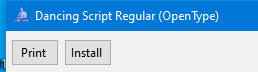
- De vorige manier was niet enigste om een font te installeren. Je kan ook dit doen via de verkenner in de windows map. Deze manier kan je hier onder vinden. Als je de verkenner opent en dan naar “deze pc” gaat krijg je een overzicht van alle disks die aangesloten zijn aan het toestel. Zoek dan de c schijf van het toestel. Als je dit hebt gedaan zoek je de Windows map.


Zoek nu de map fonts deze map kan je herkennen aan de A bij de map. Als je deze map opent krijg je een overzicht van alle fonts die geïnstalleerd zijn op het toestel.
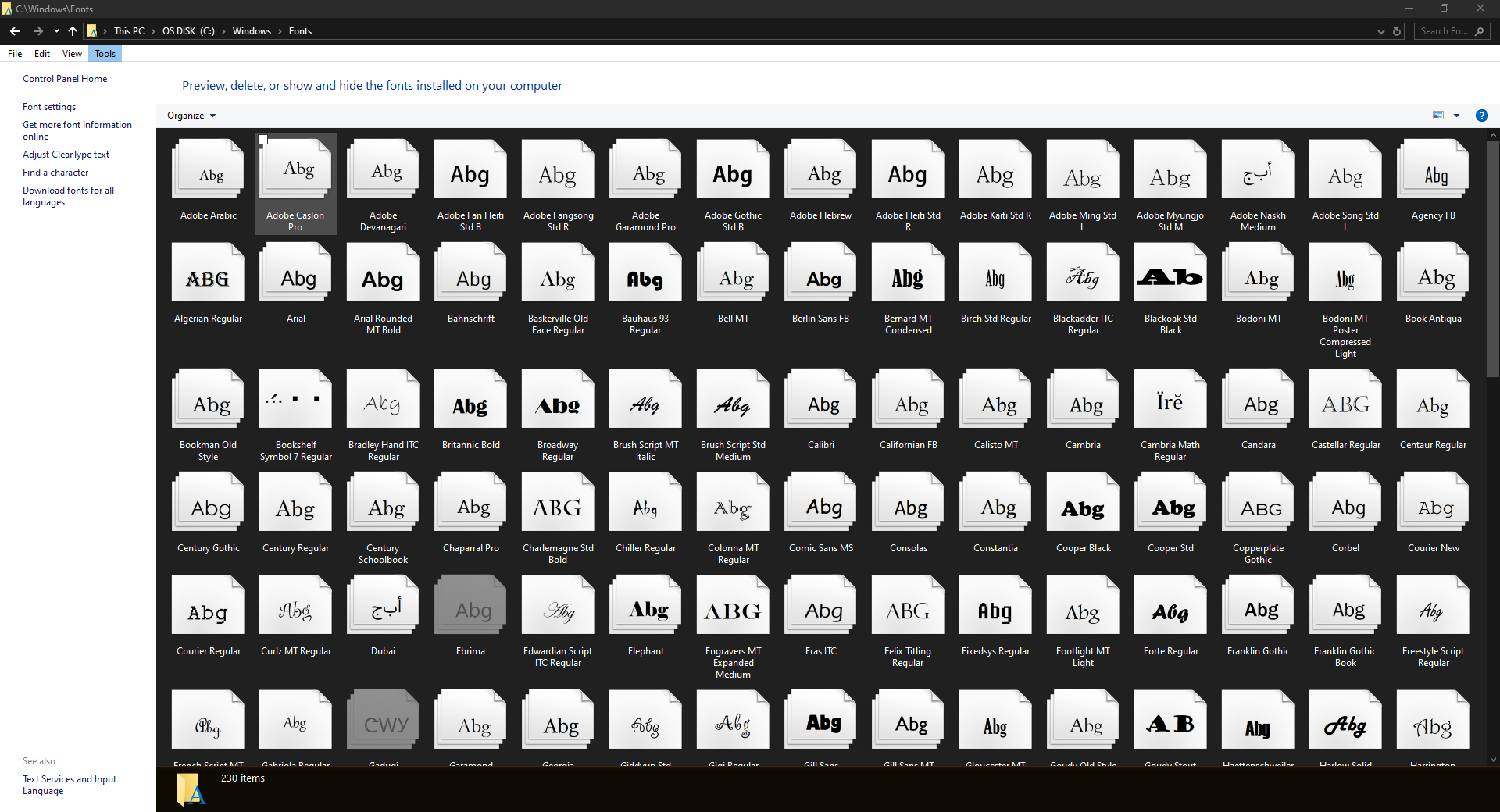
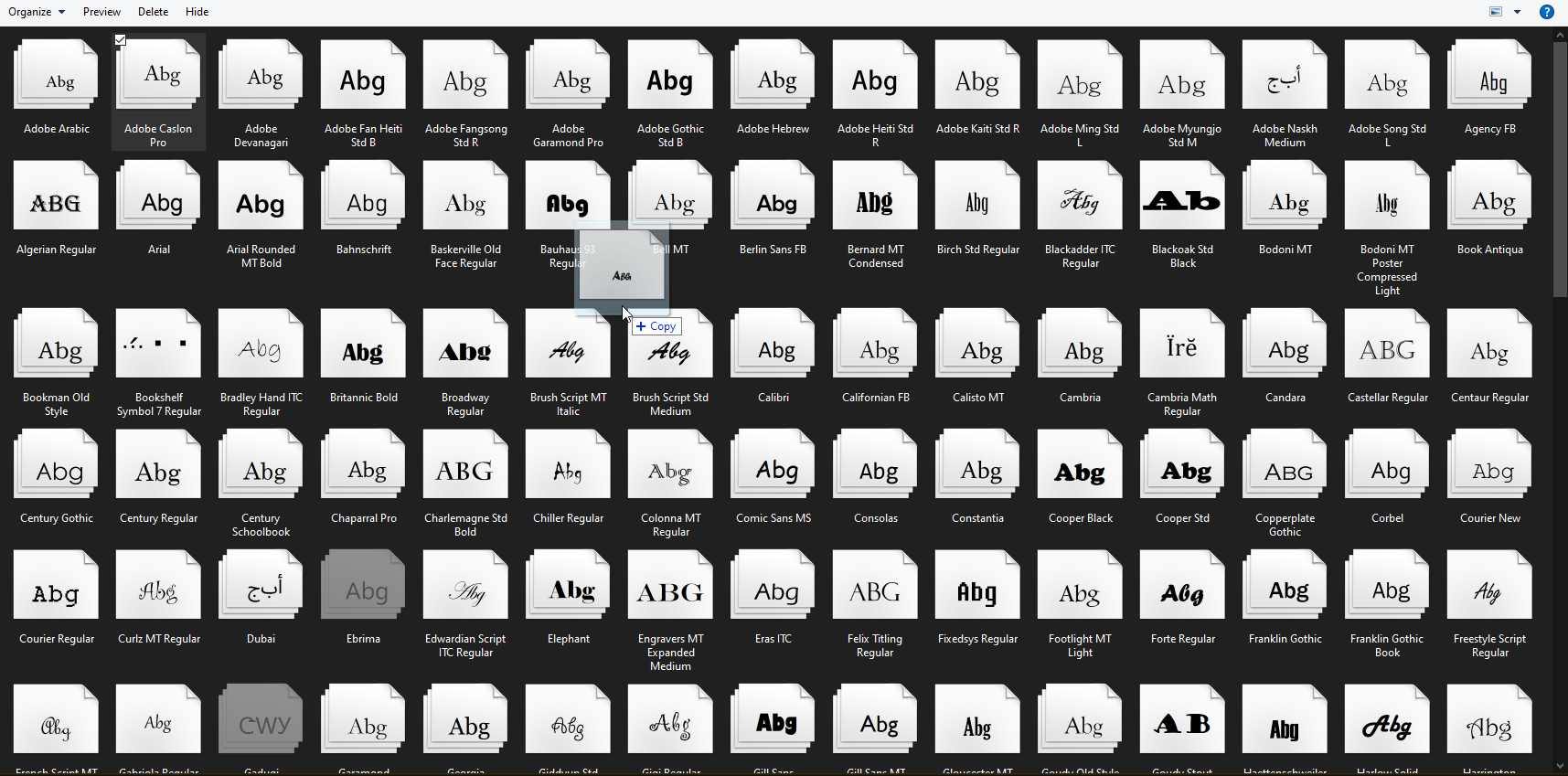
Dit zijn alle fonts die geïnstalleerd zijn op het toestel. Dit kan van toestel tot toestel anders zijn het heeft te maken met de verschillende software pakketten die geïnstalleerd zijn. Je kan hier gewoon de fonts die je wil installeren inslepen. Deze worden dan geïnstalleerd.

Plaats fonts C:\Windows\Fonts